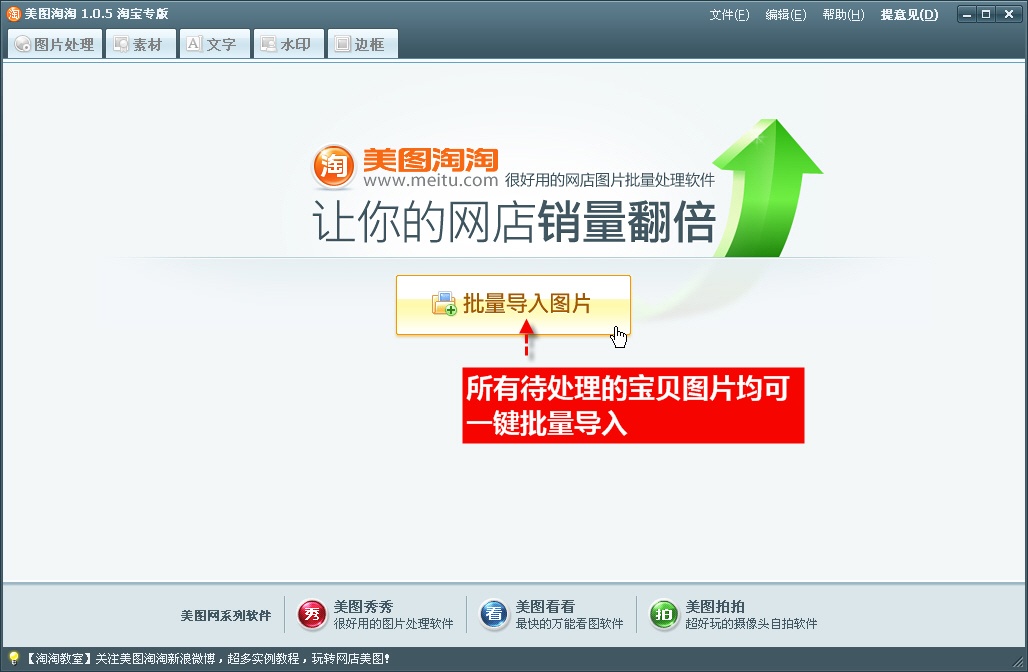萬盛學電腦網 >> 圖文處理 >> Photoshop教程 >> ps圖片處理 >> Photoshop CS5百變畫筆教程之夢幻彩環背景
Photoshop CS5百變畫筆教程之夢幻彩環背景
本教程中畫筆的筆刷形狀改為中間透明的圓形形態,畫筆的設置和前幾篇教程大同小異,但唯一的不同點是設置了筆刷的混合模式,這樣繪制後將產生層次分明、顏色鮮亮的效果。

(1)打開Photoshop CS5,單擊“文件”→“新建”命令,新建一個空白的透明文檔。
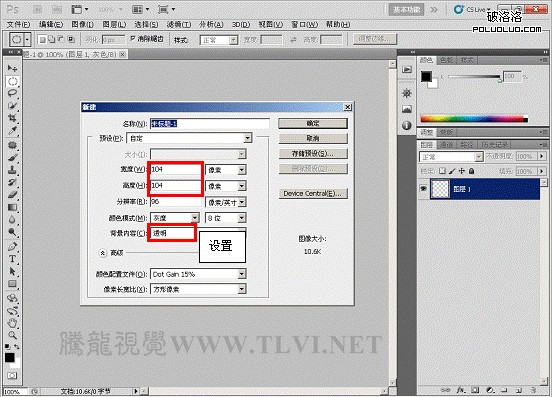
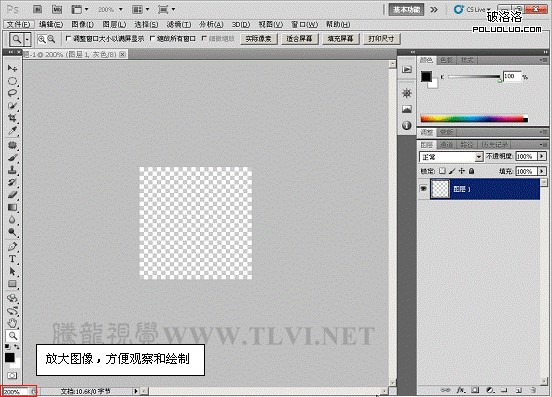
(2)選擇“畫筆”工具,打開“畫筆預設”設置其選項欄,並進行塗抹繪制。

(2)創建橢圓選區,然後描邊。
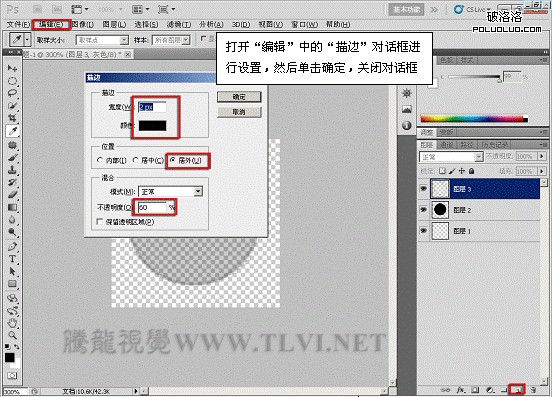
(3)繪制完畢後,執行“編輯”→“定義畫筆預設”命令,將繪制的圖像定義為畫筆。
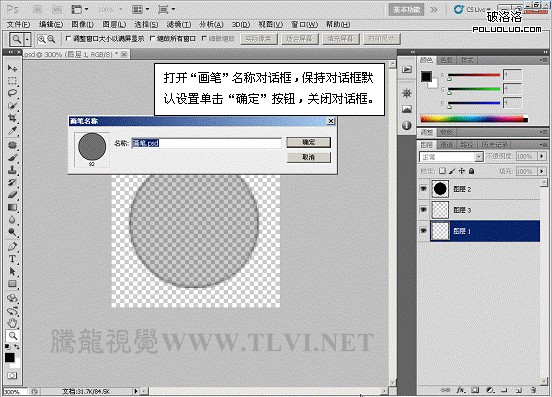
(4)執行“文件”→“打開”命令,將素材“背景.psd”文件打開。
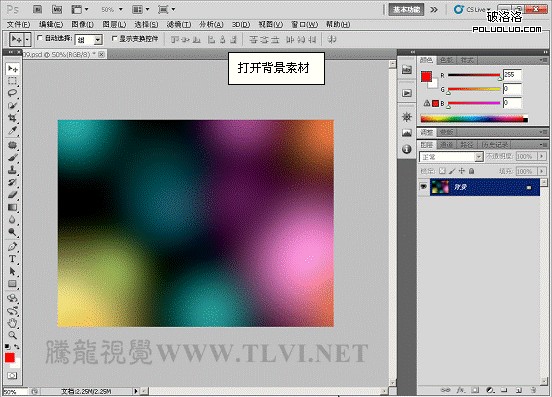
(5)確定“畫筆”工具為選擇狀態,在“畫筆面板”中對畫筆進行設置。注意一定要將畫筆的疊加模式設置為“顏色減淡”。
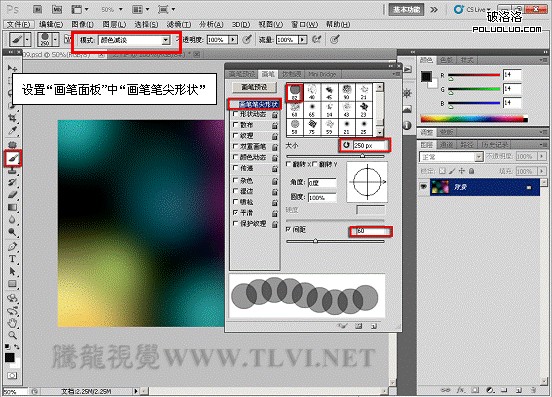

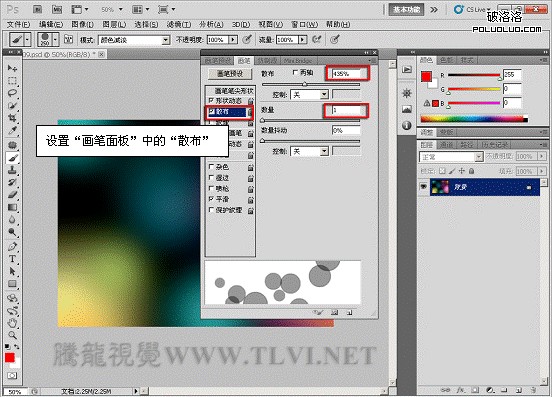

(6)設置畫筆筆刷大小,使用“畫筆”工具,在視圖中繪制。
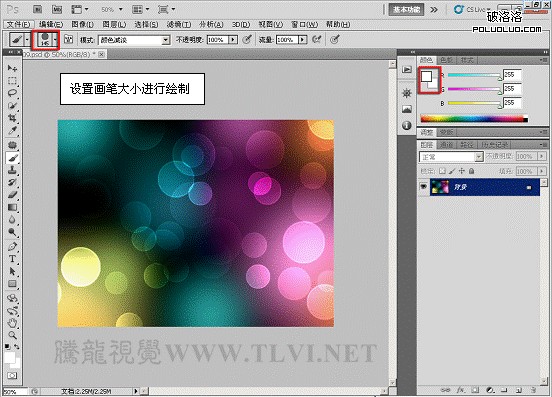
(7)參照以上方法設置較大的畫刷,繼續繪制圖像。

(8)最後設置再大點的畫筆,完成繪制圖像。


如果教程中有不明白的地方,希望大家認真留言以便我們提高業務水平,謝謝各位。
注:更多精彩教程請關注三聯photoshop教程欄目,三聯PS群:182958314歡迎你的加入
ps圖片處理排行
軟件知識推薦
相關文章
copyright © 萬盛學電腦網 all rights reserved